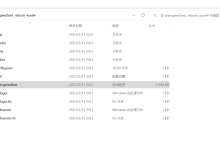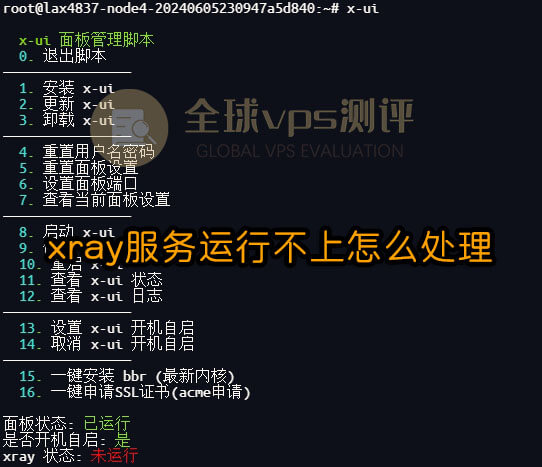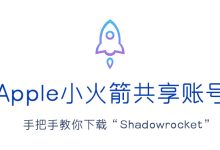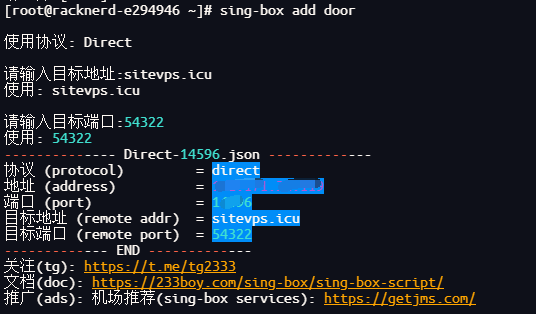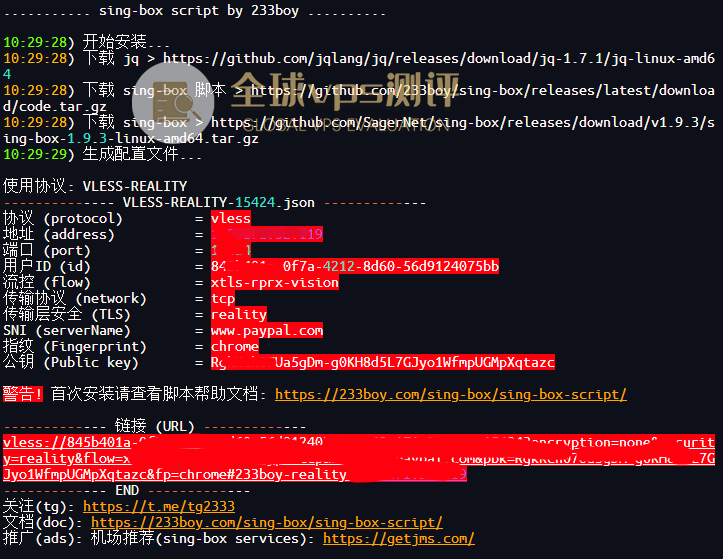相信大家撸VPS就是为了满足自己的科学上网的需求吧。在我们的实际应用中,我们有许多种可以搭建节点的方式。X-ui就是其中的一种方式,可以让用户在图形化页面中配置节点。
准备工作
- 一台VPS(预算有限推荐racknerd,高端选择搬瓦工)
- 一个域名
部署教程
1、VPS安装CentOS系统,执行以下脚本搭建X-ui面板
bash <(curl -Ls https://raw.githubusercontent.com/vaxilu/x-ui/master/install.sh)
面板更多使用教程请移步:XUI面板
2、根据面板提示设置面板端口、账号、密码
3、待出现X-ui的菜单时,面板就已经搭建好了
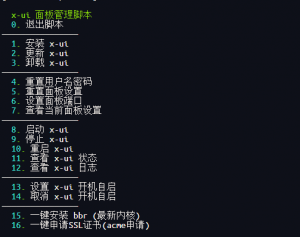
4、访问面板(你的IP:端口号),例如VPS的IP为127.0.0.1,设置的端口号为默认54321,则面板地址为:http:127.0.0.1:54321
5、进入到X-ui面板,添加规则
进入到面板后,点击“入站列表”里的“+”按钮,添加规则。
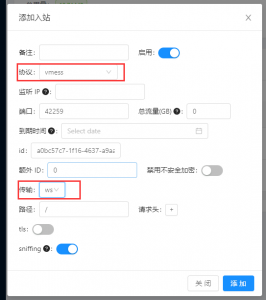
这里我推荐协议选择vmess,传输选择ws,其他的都填写默认的即可。用的什么端口就要开放对应的端口,一般的VPS防火墙都全部放行了。
其他的自己能理解的可以填,不知道是干什么的不要乱填。
6、添加成功后在对应协议,点击“操作 - 二维码”,扫码连接即可。
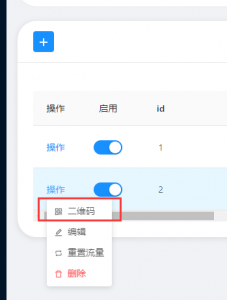
相关知识
伪装域名
怕IP被墙或者暴露源IP的可以套个CloudFlare,解析个二级域名到vps的IP,开启代理加速,然后申请ssl证书(不会的点我跳转申请教程)。
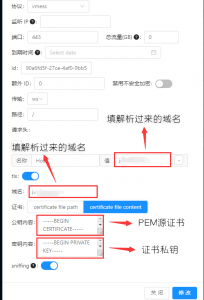
端口检测
不知道端口通不通去tcp.ping.pe检测一下,输入你的IP:端口号,点击GO检测,看到绿色的带success的证明端口可以访问,反之不能。

 vps优惠网
vps优惠网